WiFi đã trở thành một phần quan trọng không thể thiếu trong cuộc sống hàng ngày của chúng ta. Tuy nhiên, không phải lúc nào chúng ta cũng có thể tránh khỏi việc mất kết nối WiFi. AppAZ sẽ giúp bạn hiểu rõ hơn về các nguyên nhân máy tính bị mất WiFi và cung cấp những cách khắc phục hiệu quả để đảm bảo trải nghiệm chơi game và sử dụng ứng dụng mượt mà và ổn định.
Nguyên Nhân Máy Tính Bị Mất WiFi:

- Tín Hiệu Yếu: Một trong những nguyên nhân phổ biến dẫn đến máy tính bị mất WiFi là tín hiệu yếu. Các vật cản như tường, cửa, hoặc các thiết bị điện tử khác có thể làm giảm chất lượng tín hiệu và làm cho kết nối trở nên không ổn định.
- Xung Đột Kênh: Trên một mạng WiFi công cộng hoặc nơi có nhiều mạng WiFi gần nhau, có thể xảy ra xung đột giữa các kênh tần số. Điều này có thể gây ra tình trạng kết nối bị gián đoạn.
- Thiết Bị Hỏng Hóc: Máy tính, router hoặc modem hỏng có thể gây mất kết nối WiFi. Các vấn đề về phần cứng như anten hỏng, card mạng không hoạt động đúng cách cũng là nguyên nhân tiềm ẩn.
- Phần Mềm Lỗi: Các lỗi phần mềm trên máy tính, router hoặc modem cũng có thể gây ra tình trạng máy tính bị mất WiFi. Việc cập nhật phần mềm thường xuyên là một cách để giảm thiểu rủi ro này.
- Thiếu Driver Wifi: Một trong những nguyên nhân phổ biến khi máy tính bị mất WiFi là việc thiếu driver hoặc driver không hoạt động đúng cách. Driver Wi-Fi là phần mềm điều khiển cho card mạng không dây trên máy tính, và nếu thiếu hoặc cũ, nó có thể gây ra sự cố mất kết nối.
Cách Khắc Phục Máy Tính Bị Mất WiFi Hiệu Quả:

- Kiểm Tra Tín Hiệu WiFi: Đầu tiên, hãy kiểm tra tín hiệu WiFi trên máy tính của bạn. Điều này có thể giúp bạn xác định liệu vấn đề có xuất phát từ tín hiệu yếu hay không. Nếu tín hiệu yếu, hãy đảm bảo máy tính của bạn ở gần router để có tín hiệu tốt hơn.
- Thay Đổi Kênh Tần Số: Nếu bạn đang sử dụng mạng WiFi chung với nhiều người khác, hãy thử thay đổi kênh tần số trên router. Điều này có thể giúp tránh xung đột và cải thiện tốc độ kết nối.
- Kiểm Tra Phần Cứng: Kiểm tra xem các thiết bị như router, modem, card mạng trên máy tính có hoạt động bình thường hay không. Thỉnh thoảng, việc thay thế các linh kiện hỏng hóc có thể giúp khắc phục vấn đề.
- Cập Nhật Phần Mềm: Đảm bảo rằng bạn đã cập nhật phần mềm cho máy tính, router và modem. Cập nhật thường xuyên có thể giúp khắc phục các lỗi phần mềm và cải thiện hiệu suất.
- Sử Dụng Bộ Khuếch Đại Tín Hiệu: Nếu bạn gặp vấn đề về tín hiệu yếu trong một số khu vực của nhà, sử dụng bộ khuếch đại tín hiệu có thể giúp tăng cường tín hiệu WiFi.
- Liên Hệ Nhà Cung Cấp Dịch Vụ: Nếu các biện pháp trên không giúp khắc phục vấn đề, hãy liên hệ với nhà cung cấp dịch vụ Internet của bạn để được hỗ trợ và tư vấn thêm.
- Cách khắc phục khi thiếu driver WiFi:– Kiểm Tra Trình Quản lý Thiết Bị: Mở “Trình quản lý Thiết bị” trên máy tính và kiểm tra xem có biểu tượng nào liên quan đến card mạng không dây bị cảnh báo hay không. Nếu có, có thể đó là tín hiệu của việc thiếu driver. Hãy cập nhật hoặc cài đặt lại driver cho card mạng không dây.
– Tải Driver Từ Trang Web Chính Thống: Nếu bạn biết được tên chính xác của card mạng không dây trên máy tính, hãy truy cập trang web của nhà sản xuất hoặc trang hỗ trợ của họ để tải phiên bản driver mới nhất cho thiết bị của bạn.
– Sử Dụng Công Cụ Tìm Kiếm Driver Tự Động: Có nhiều công cụ tự động có thể giúp bạn tìm và cài đặt driver cho thiết bị. Ví dụ như “Driver Booster”, “Driver Easy” và nhiều công cụ khác. Chú ý rằng việc sử dụng các công cụ này cần cẩn trọng để tránh tải về phần mềm không mong muốn.
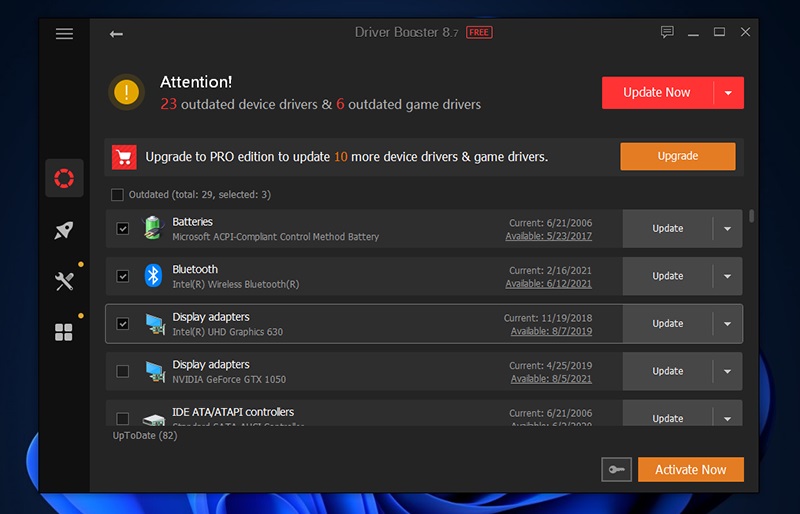 – Khôi Phục Hệ Thống: Trong một số trường hợp, việc khôi phục hệ thống về một thời điểm trước khi máy tính bị mất WiFi có thể giúp phục hồi driver WiFi và sửa chữa vấn đề.
– Khôi Phục Hệ Thống: Trong một số trường hợp, việc khôi phục hệ thống về một thời điểm trước khi máy tính bị mất WiFi có thể giúp phục hồi driver WiFi và sửa chữa vấn đề.
Việc máy tính bị mất WiFi có thể là một trở ngại lớn đối với người chơi game và người dùng ứng dụng AppAZ. Tuy nhiên, thông qua việc hiểu rõ các nguyên nhân gây mất kết nối và áp dụng những cách khắc phục hiệu quả, bạn có thể đảm bảo rằng trải nghiệm sử dụng dịch vụ của AppAZ luôn được mượt mà và ổn định. Đừng ngần ngại thực hiện các biện pháp trên để đảm bảo rằng kết nối WiFi của bạn luôn trong tình trạng hoạt động tốt nhất.
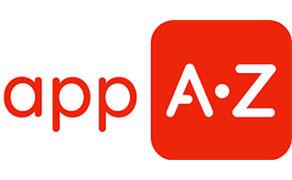
 Danh sách nội dung
Danh sách nội dung





